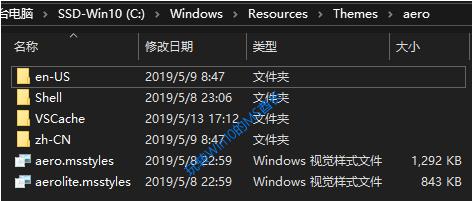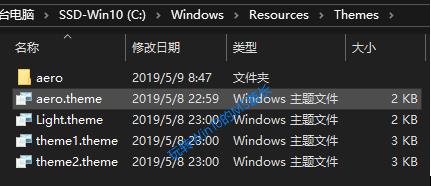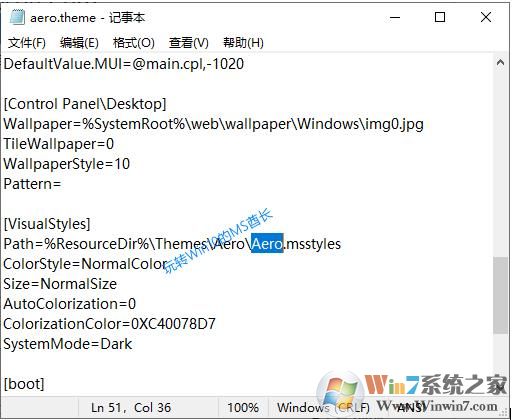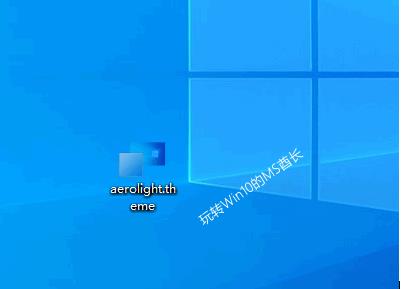Win10开启隐藏AeroLite主题教程
时间:2023-02-04 11:41 来源:未知 作者:永春小孩 点击:载入中...次
在Win10系统中除了微软提供的一些主题之外,还隐藏了一个AeroLite主题,这个主题是类似于Win8的窗口边框样式,窗口添加了彩色边框,如果你有这方面的需要可以学习一下小编以下分享的开启教程。
3、用记事本打开aero.theme,你可以看到当前视觉样式(VisualStyles)的路径为:
4、把Aero.msstyles修改为AeroLite.msstyles,然后另存为名为aerolite.theme的主题文件,保存的路径需要修改为C:\Windows\Resources\Themes以外的其他位置,否则会提示没有权限保存到该位置(当然,你在获取该目录的管理员权限后就可以了)。为了方便,我们可以保存到桌面。如图:
双击aerolite.theme主题文件,你就会发现当前Windows主题已经切换为AeroLite视觉样式了。如图:
有点让人失望的是,并没有翻天覆地的大变化,仅仅是窗口添加了彩色边框,也就是类似Win8的窗口边框样式。 如果想恢复之前的主题,你可以进入“Windows设置 - 个性化 - 主题”,更改为之前的主题即可 (责任编辑:ku987小孩) |